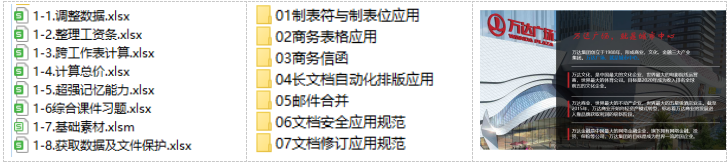课程背景:
是否想利用最短的时间,重新认识office三剑客?学习Office三剑客中有哪些秒杀级技巧?
本次课程,老师将通过企业实操案例(案例均来自老师10多年企培收集而来)教会学员们用最高效的Excel数据解决方案,让你做表的数据有质量的提升。对于PPT方面,老师将会给予学员们最智能的排版美化技巧,让大家重新了解PPT的使用方法。而word文档我们将会学习到自动化排版的魅力,发现office也是有着强大的AI机器人的。
课程收益:
● 通过学习训练,轻松解决办公中的各类疑难杂症,高效快捷使用专业技巧;
● 通过实操案例演练,直接获取工作中各类文件解决方案(ps:实操案例均来自企业);
● 掌握自动化办公的AI技能,实现office自动帮你处理PPT中的文字及Excel中的报表的高效技能;
● 利用word自动化排版的强项,帮助学员快速自动完成标准化长文档的处理。
课程时间:2天,6小时/天
课程对象:对office办公软件有需求的各类员工
课程方式:讲师讲授 案例讲解 实操演练
课程工具包:OFFICE系列企业常见问题操作工具包、学员操作手册
部分工具操作包:(整合企业常见问题实操操作)
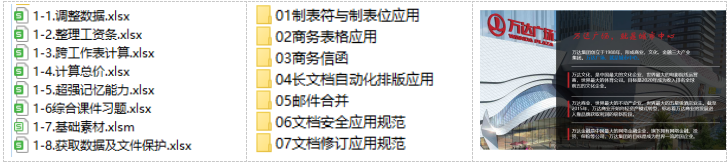
课程大纲
第一讲:Excel高效解决数据问题
痛点导入:
1)一个小时过去了,报表还没有整理完?
2)多个工作表、工作簿合并,只能重复复制粘贴?
3)查看表格数据信息只能一目十行?想要分析数据,但不知道运用什么函数处理?
一、Excel的快速解决方案
1. 工作表计算(多表高效汇总)
2. F5的妙用定位条件
3. 1秒填完整个区域(同步录入的使用)
4. 分裂的另类用法,快速统一excel的日期格式
5. Office超强记忆能力-快速填充
二、复制粘贴的高级运用
1. 高级筛选
2. 选择性粘贴的另类用法(运用粘贴完成运算)
3. 跨工作簿合同计算
三、数据限制的轻松运用
1. 数据验证的使用(限制输入)
2. 下拉菜单/多级下拉菜单的制作
四、函数与公式通用技巧
介绍:
1)单元格地址锁定、编辑栏调整、函数记忆式键入
2)常见函数错误的分析和处理
3)保护和隐藏工作表中的公式
4)读懂函数语法中深藏的套路
1. 逻辑函数——更好的建立逻辑思维
——函数:If\And\Or\Iferror(判断错误值)
2. 统计分析函数——轻松的解除数据统计烦恼
——函数:Countif、Countifs\Sumif、Sumifs精确、模糊计数和求和
运用:轻松统计关键字,快速计算重复记录数、对比数据差异、分析数据排名、快速返回
3. 查找引用函数——让数据无所遁形
1)抓取另一个表中的数据
2)结合Match函数获取查询值的所有相关数据
3)结合Iferror函数不显示错误值
思考:明明两张表都有数据,为什么就查不到,深入解析出错原因
第二讲:专属PPT快速制作轻松展示
痛点导入:
1)PPT密密麻麻文字呈现?冗长又难看
2)图片文字只能生硬组合?效果一般又不美观
2)文档信息只能一遍一遍复制粘贴填入PPT?耗时又工作量大
一、图形和媒体对象操作
1. 图片处理
2. 利用SmartArt定义封面海报
3. 自选图形处理(制作照片墙)
4. 将现有文字转化为艺术字
二、定制专属PPT模板
典型案例分析:到底什么样的PPT才算规范
思考:你是不是模板、母版傻傻分不清楚呢?
要点:清爽配色,避免视觉污染
思考:如何绕过选模板的那些坑?找到高质量PPT模板资源?
三、PPT母版制作
方法1:创建自定义母版
方法2:使用自定义母版
方法3:将演示文稿另存为模板
四、史上最快的PPT制作技巧
技巧1:word瞬间快速转PPT
技巧2:文字的绝佳录入窗口
第三讲:WORD长文档稳定操作保质保量
痛点导入:
1)长篇文档排版,需要1个小时重新梳理?
2)需要批量操作进行合并,只能复制粘贴?
3)重要文件发布,但传播过程中被人修改?
一、长文档编辑应用
运用:应用样式、自动应用多级列表、页眉页脚样式集、常规页眉与页脚、自动生成目录
研讨:如何快速套用及保存样式集
二、邮件合并
1. 催款单的制作
2. 带相片的邮件合并
3. 通知单的批量制作
三、文档安全应用规范与修订
1. 不是谁都可以打开文档——打开文档的密码
2. 只能浏览不能修改——修改文档的密码
3. 节保护——自定义保护与文档节保护
4. 比较文档——文档对比
四、合并文档